如何在Word中的邮件列表中创建和打印信封?
如果您有客户或客户列表,并且需要向列表中的所有客户发送更新传单,则在许多情况下,必须在信封上写下每个客户的姓名和地址以进行发送。 但是,如果列表中存在大量客户信息,那么撰写工作将是一个巨大的项目。 现在,我为您介绍一个从Word列表中创建和打印信封的技巧。
推荐的Word生产工具
Kutools for Word:整合人工智能 🤖,超过 100 种高级功能可节省 50% 的文档处理时间。免费下载
Office Tab:在 Word(和其他 Office 工具)中引入类似浏览器的选项卡,简化了多文档导航。免费下载
 从Word中的邮件列表创建和打印信封
从Word中的邮件列表创建和打印信封
步骤1:设定信封样式
首先,您需要设置信封样式。
1.打开Word文档,然后单击 邮件 > 信封。 看截图:

2.在 邮寄地址 框,然后在 退货地址 框中,键入您的寄信人地址。 然后点击 附加选项 按钮。 看截图:

3.在 信封选项 对话框中,单击 信封选项 标签以指定信封尺寸,送货地址和寄信人地址。 看截图:

4。 然后点击 打印选项 标签以选择将信封装入打印机的方式。 看截图:

5。 点击 OK。 并单击 打印 打印信封。
6.然后,Word提示您保存回信地址的对话框,单击 USB MIDI(XNUMX通道)。 看截图:

7.检查信封是否正确打印。
如果信封打印不正确,请尝试调整 进料方式 步骤4中的选项。
步骤2:将列表导入到Word
现在,我们需要将客户列表导入到Word文档中。
1。 点击 邮件 > 开始邮件合并 > 信封.
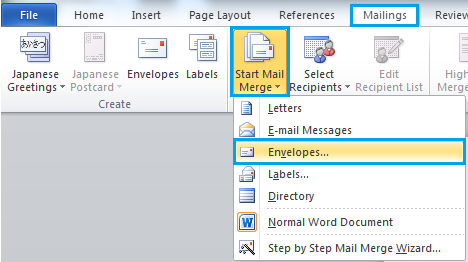
2.在 信封选项 对话框中,单击 OK。 然后将文档更改为信封,并在左上角显示默认返回地址。 看截图:
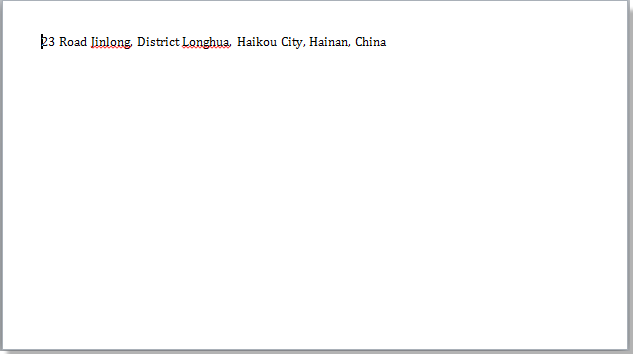
3。 点击 邮件 > 选择收件人 > 使用现有清单。 看截图:

4。 “ 选择数据源 显示对话框,供您选择包含要导入列表的文件,然后单击 可选。 单击后,在这里我选择一个Excel工作簿 可选 按钮,一个 选择表 弹出对话框以选择列表所在的工作表。请参见屏幕截图:
 |
 |
 |
5。 点击 OK 关闭对话框,然后单击 邮件 > 编辑收件人列表,您可以看到已添加客户列表。 看截图:

6.在弹出对话框中选中您要发送信件的人。 然后点击 OK.
步骤3:将信息添加到信封
在这一部分中,您需要指定信封上显示的信息。
1.将光标放在信封的中间(显示一个文本框),然后指定要插入地址的位置。 看截图:

2。 点击 邮件 > 地址块 显示 插入地址块 对话。 看截图:

3.在此对话框中,选择要插入的收件人姓名格式。 以这种格式插入收件人的姓名 部分,您可以在 预览 部分,然后选择名称格式。 看截图:

提示: 如果您想知道收件人列表中的字段是否与必填字段匹配,请单击 比赛场。 在 比赛场在对话框中,您可以决定哪些字段可以显示在信封上。 如果您不希望显示该字段,请单击 (不匹配) 在下拉列表中。 看截图:

4。 点击 OK,您可以看到地址块已插入信封中。 看截图:
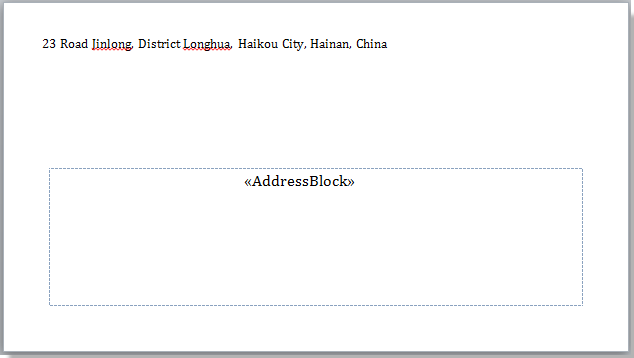
步骤4:列印信封
开始打印信封。
1。 点击 邮件 > 预览结果,然后单击 和
和 按钮以预览并确保信封上的名称和地址正确。 查看屏幕截图:
按钮以预览并确保信封上的名称和地址正确。 查看屏幕截图:
 |
 |
 |
2。 点击 完成并合并 > 列印文件。 看截图:

3.然后 合并到打印机 显示对话框,请选择打印记录以满足您的需要,最后单击 OK。 看截图:

信封已打印。
最佳办公生产力工具
Kutools for Word - 通过 Over 提升您的文字体验 100 显着特点!
🤖 Kutools 人工智能助手:用人工智能改变你的写作 - 生成内容 / 重写文本 / 总结文件 / 查询资料 基于文档,全部在Word中
📘 文档掌握: 分页 / 合并文件 / 以各种格式导出选择(PDF/TXT/DOC/HTML...) / 批量转换为PDF / 将页面导出为图像 / 一次打印多个文件...
✏ 内容编辑: 批量查找和替换 跨多个文件 / 调整所有图片的大小 / 转置表行和列 / 将表格转换为文字...
🧹 轻松清洁: 移开 多余的空间 / 分节符 / 所有标题 / 文本框 / 超链接 / 如需更多拆卸工具,请前往我们的 删除组...
➕ 创意插入: 插 千位分隔符 / 复选框 / 单选按钮 / 扫码支付 / 条码 / 对角线表 / 公式标题 / 图片说明 / 表标题 / 多张图片 / 发现更多 插入组...
🔍 精准选择:精确定位 特定页面 / 表 / 形状 / 标题段落 / 增强导航功能 更多 选择功能...
⭐ 星级增强: 快速导航至任何位置 / 自动插入重复文本 / 在文档窗口之间无缝切换 / 11 转换工具...

